Auditoria do Dataverse
O Microsoft Dataverse dá suporte a um recurso de auditoria projetado para atender às políticas de auditoria externa e interna, conformidade, segurança e governança comuns a muitas empresas. A auditoria do Dataverse registra as alterações feitas nos registros do cliente em um ambiente com um banco de dados do Dataverse. A auditoria do Dataverse também registra o acesso do usuário por meio de um aplicativo ou do SDK em um ambiente.
A auditoria do Dataverse é compatível com todas as tabelas e colunas personalizadas e mais personalizáveis. Os logs de auditoria são armazenados no Dataverse e consomem capacidade de armazenamento de log. Você pode exibir logs de auditoria na guia Histórico de Auditoria para um único registro. Você pode exibir os logs de auditoria na exibição Resumo da Auditoria para todas as operações auditadas em um único ambiente. Os logs de auditoria também podem ser recuperados usando a API Web ou o SDK para .NET.
Conceitos principais
Há três níveis em que a auditoria pode ser configurada: um ambiente, tabela e coluna. Para que a auditoria de tabela ocorra, a auditoria deve ser habilitada no nível do ambiente. Para que a auditoria de coluna ocorra, a auditoria deve ser habilitada no nível do ambiente e no nível da tabela.
Para habilitar a auditoria de acesso do usuário (acesso de log) ou registro de atividades (logs de leitura), a auditoria deve ser habilitada no nível do ambiente. A opção de habilitar o log de atividades só fica visível quando os requisitos mínimos de licenciamento do Office são atendidos.
Você deve ter a função de administrador do sistema ou personalizador do sistema ou permissões equivalentes para habilitar ou desabilitar a auditoria.
A auditoria pode ser configurada manualmente por meio do Centro de administração do Power Platform e do portal do Power Apps. A auditoria também pode ser configurada programaticamente. Para obter mais informações, consulte Visão geral da auditoria.
Configurar tabelas e colunas para auditoria no Power Apps
A tarefa a seguir requer a função Administrador do Sistema ou Personalizador do Sistema ou permissões equivalentes.
Entre no Power Apps usando as credenciais adequadas.
Selecione o ambiente desejado.
Primeiro, configuramos uma tabela para auditoria. Selecione Tabelas.
Selecione uma tabela.
Selecione a opção Propriedades no painel de Propriedades de tabelas.
No painel Editar tabela no lado direito da tela, expanda Opções avançadas.
Role para baixo até as opções em Para esta tabela e marque a caixa ao lado de Auditar alterações nos dados.
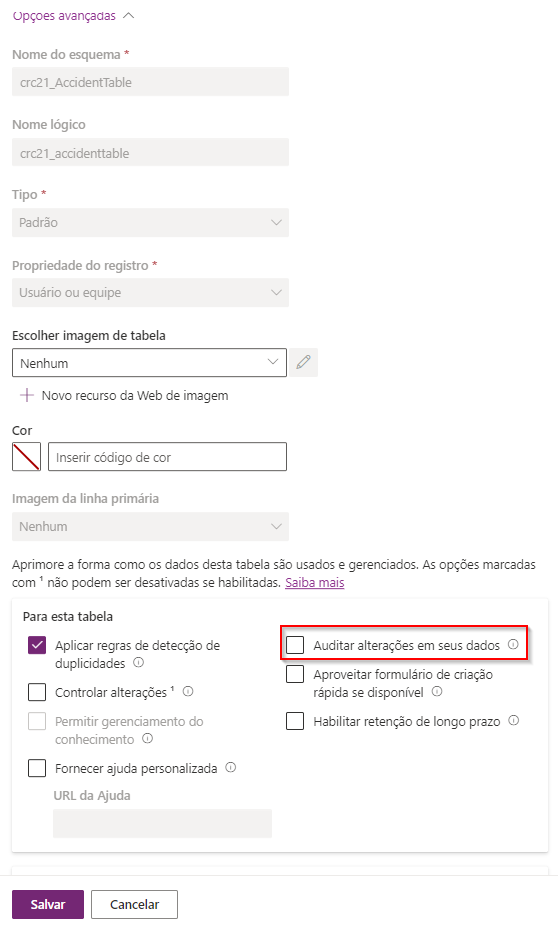
Selecione Salvar.
Selecione Voltar para retornar ao visualizador de tabela. Agora, configuramos uma coluna para auditoria.
No painel Esquema, selecione Colunas.
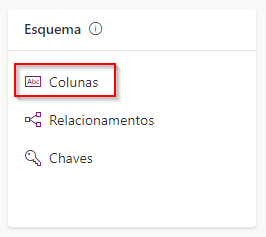
Selecione uma coluna em que deseja ativar a auditoria para abrir o painel Editar coluna.
Expanda as Opções avançadas e selecione a caixa ao lado de Habilitar auditoria.
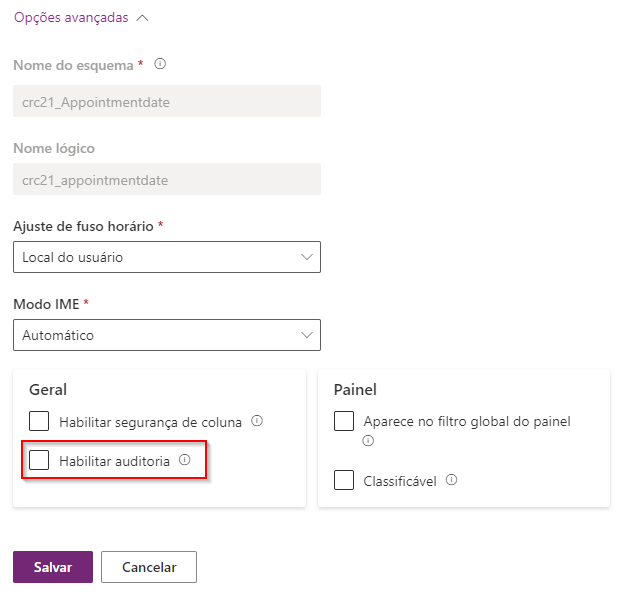
Selecione Salvar.
Com essa configuração simples, o Dataverse pode rastrear alterações em uma tabela ou coluna especificada. É possível consultar esses dados em um aplicativo baseado em modelo em Histórico de auditoria. Lembre-se de que você pode visualizar a auditoria em um nível ambiental se usar a Exibição de resumo de auditoria, que é uma lista abrangente de todos os logs de auditoria em um ambiente. A exibição de resumo de auditoria está disponível no Centro de administração do Power Platform.
Para obter mais informações, consulte Gerenciar auditoria do Dataverse.